Corrección: Código de error de ChatGPT 1020 (Error de acceso denegado)

ChatGPT es bastante nuevo para los usuarios, pero como todo software, está plagado de errores y errores molestos. Uno de esos errores es el código de error 1020.
¿Qué es el código de error 1020 en ChatGPT?
Si se encuentra con el código de error 1020 mientras usa ChatGPT, significa que el servidor web está sobrecargado y el propietario del sitio está intentando liberar recursos al limitar la cantidad de usuarios que acceden al sitio.
En algunos casos, el código de error 1020 también podría indicar que ha agotado su límite diario para el servicio, por lo tanto, no puede acceder al sitio .
¿Cómo soluciono el código de error 1020 de ChatGPT: acceso denegado?
Antes de intentar técnicas avanzadas de solución de problemas, aquí hay algunas soluciones rápidas:
- Solucionar la congestión de la red .
- Abra ChatGPT con un navegador diferente.
- Reinicie su PC.
Si los pasos anteriores no pudieron resolver el código de error 1020 de ChatGPT, aquí hay soluciones más avanzadas que puede intentar.
1. Borrar las cookies del navegador ChatGPT
- Inicie su navegador. Haga clic en los tres puntos en la esquina superior derecha de la ventana y seleccione Configuración.
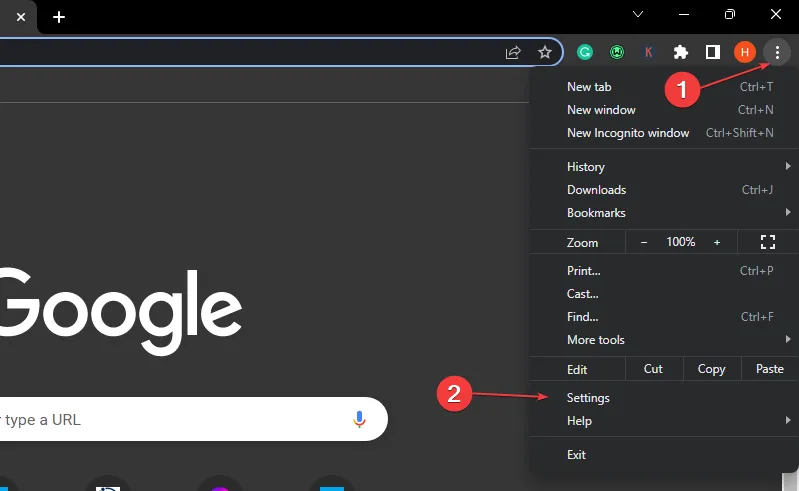
- En el lado izquierdo de la ventana, haga clic en Privacidad y seguridad y haga clic en Cookies y otros datos del sitio.
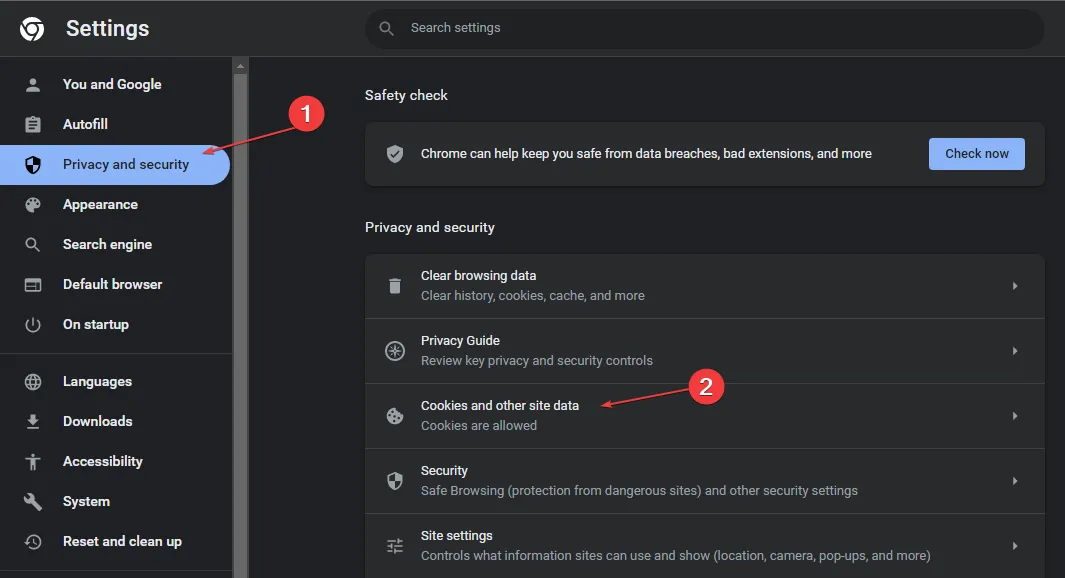
- Desplácese hacia abajo y haga clic en Ver todos los datos y permisos del sitio.
- luego, escriba OpenAI en la barra de búsqueda en el panel derecho para ver todas las cookies almacenadas.
- Haga clic en el botón Papelera en cada una de las cookies de ChatGPT mostradas y haga clic en Borrar .
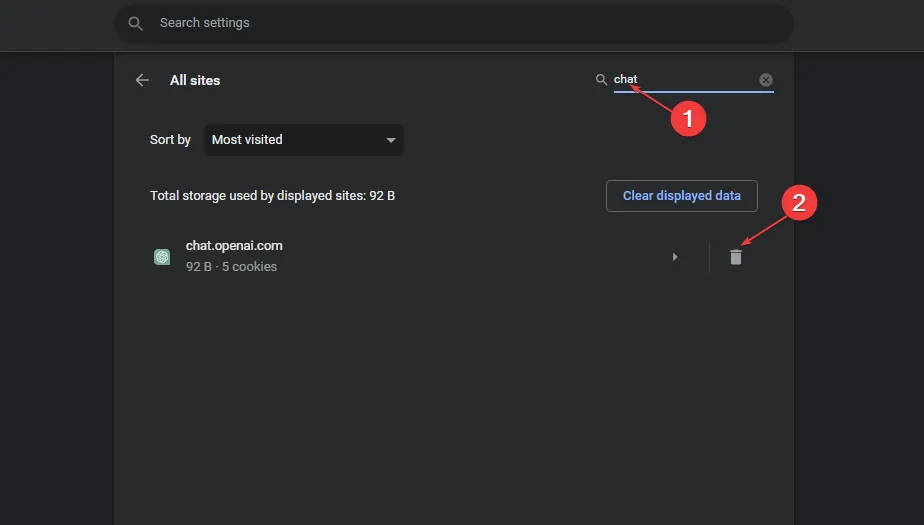
- Abra ChatGPT para ver si se resuelve el error.
Borrar los datos del navegador de ChatGPT debería eliminar los errores y anomalías que haya experimentado anteriormente en el sitio web.
2. Usa una VPN
Un servicio de VPN proporciona protección para su identidad y oculta su dirección IP de todo tipo de posibles amenazas y miradas indiscretas de Internet, y mantiene la privacidad de sus datos en todo momento.
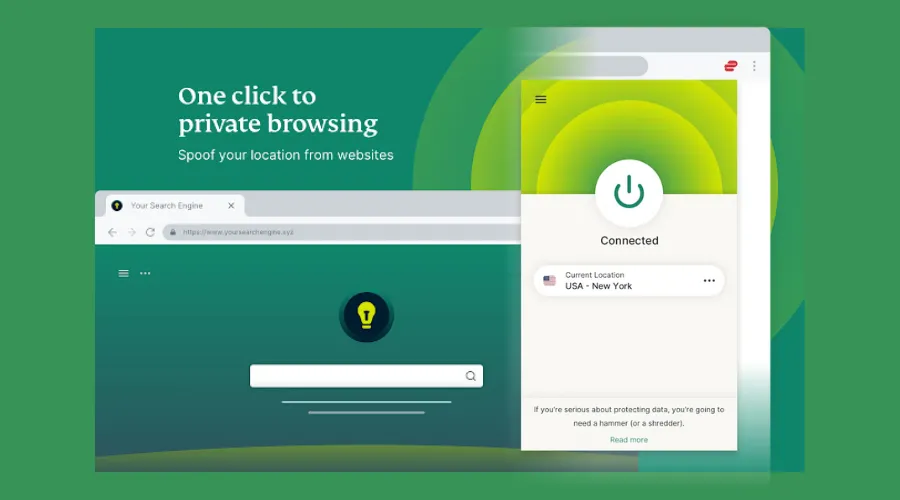
Puede controlar y activar fácilmente la aplicación desde la ventana de su navegador Chrome y proteger su privacidad evitando que los sitios web descubran su dirección IP y ubicación reales.
3. Restablezca su dirección IP y servidor DNS
- Haga clic con el botón izquierdo en el botón Inicio , escriba cmd y seleccione Ejecutar como administrador.
- Escribe los siguientes comandos y presiona Enter después de cada uno:
-
ipconfig /flushdns
netsh winsock reset
netsh int ip reset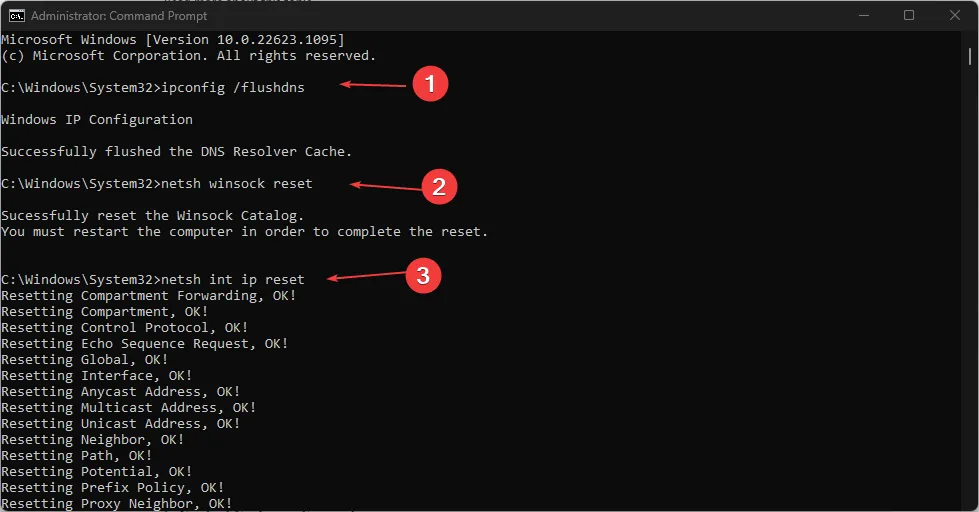
-
- Escriba panel de control en la barra de búsqueda de Windows y presione Enter.
- Seleccione Red e Internet y elija Centro de redes y recursos compartidos.
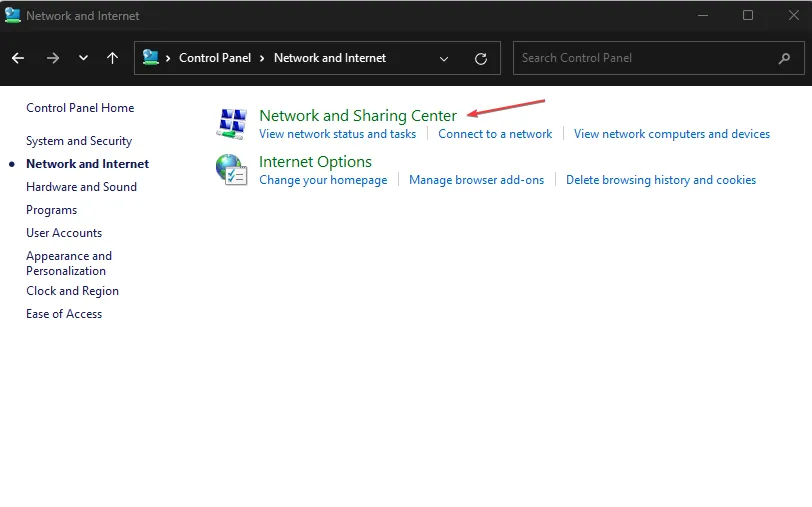
- Haga clic derecho en su conexión a Internet y haga clic en Propiedades.
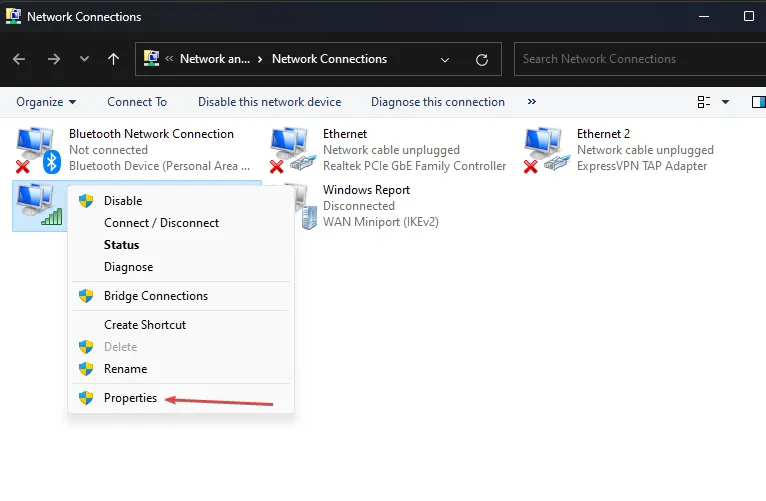
- Luego, haga clic en Protocolo de Internet versión 4 (TCP/IPv4) y seleccione Propiedades.
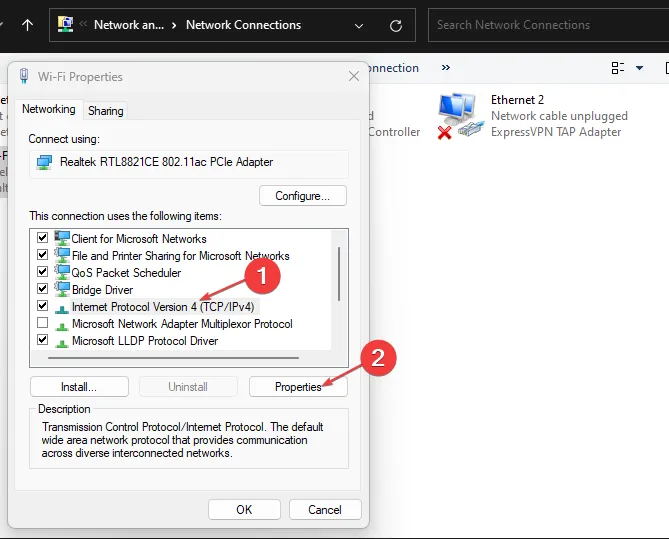
- Marque la opción de Usar la siguiente dirección DNS para cambiar la dirección DNS. Establezca el servidor DNS preferido en 8888 y el servidor DNS alternativo en 8844 .
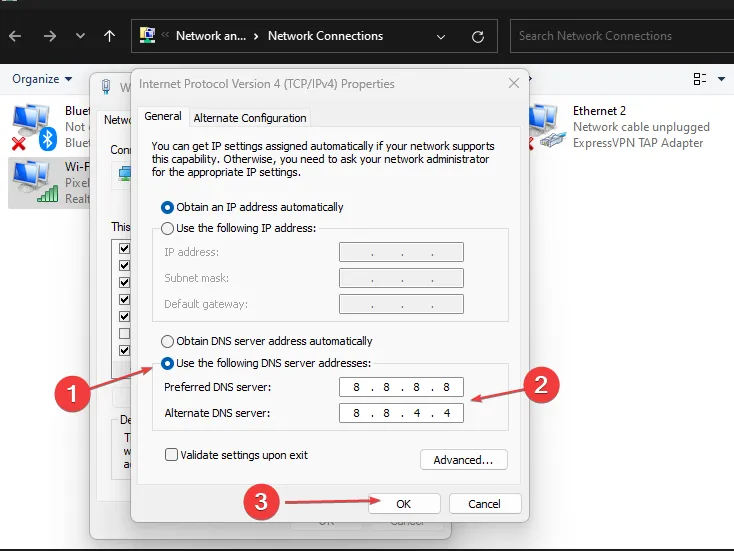
- Haga clic en Aceptar y cierre el Panel de control .
Estos servidores DNS pertenecen a Google y son completamente seguros y confiables. Con suerte, cambiar sus servidores DNS a estos debería corregir el código de error 1020 de ChatGPT.
Si intentó todas las correcciones y no pudo resolver el error, puede comunicarse con el equipo de soporte de Chat GPT. Inicie sesión en ChatGPT siguiendo los pasos anteriores. Haga clic en el botón Ayuda para iniciar una conversación e informar su error.
ChatGPT es un software relativamente nuevo, seguramente tendrá errores y fallos. Sin embargo, errores como el código 1020 no requieren muchos conocimientos técnicos para resolverlos.
Con los pasos descritos anteriormente, debería poder restaurar el servicio a su estado operativo.



Deja una respuesta